Jedes Material eines Modells muss einem Shader zugewiesen werden. Shader haben unterschiedliche Zwecke und benötigen daher unterschiedliche Setups.
Materialien erstellen
Öffnen Sie zunächst den Materialbrowser in ZModeler 3. Der Materialbrowser ermöglicht es Ihnen, alle Materialien zu sehen, bestehende Materialien zu kopieren oder zu ändern oder neue Materialien zu erstellen.
Für GTA V enthalten alle Materialien mehrere Texturen. Je nach Material-Shader können nicht alle gleichzeitig verwendet werden. Sie haben die folgenden Funktionen:
- Diffus/Detail (Diff): Die grundlegende Detailtextur. Weitere Informationen finden Sie in unserem Leitfaden zu Diffuse, Specular und Normal Maps.
- Specular (Spec): Beeinflusst den Glanz und das Reflexionsvermögen von Materialien. Weitere Informationen finden Sie in unserem Leitfaden zu Diffus-,
- Specular- und Normal-Maps.
- Normal Map (Bump): Ermöglicht das Anpassen der Normalen eines Modells für kleine Details, ohne dass das Modell selbst verändert werden muss.
- Weitere Informationen finden Sie in unserem Leitfaden Diffuse, Specular und Normal Maps.
- Umgebungskarte (Env): Wird verwendet, um gerenderte Reflexionen zu imitieren, wird im Spiel nicht sichtbar sein.
- Dirt Map (Mask): Wendet Schmutz-Effekte an, wenn das Auto im Spiel schmutzig wird. Weitere Informationen finden Sie in unserer Anleitung zu Dirt Maps.
- Verbrannte Karte (Maske): Wendet einen Verbrennungseffekt an, nachdem ein Auto im Spiel explodiert ist.
- Schnee (Maske): Wendet ein Schnee-Overlay für Fahrzeuge mit Schnee-Shader-Varianten an. Wird für North Yankton-Fahrzeuge im Standardspiel verwendet.
Standardmäßig werden die Materialien nach der ersten zugewiesenen Textur benannt. Während der Arbeit an einem Modell kann es einfacher sein, zwischen Materialien mit demselben Standardnamen zu unterscheiden, indem der Name vorübergehend geändert wird. Beim Exportieren des Modells werden alle Namen automatisch auf den korrekten Standardnamen zurückgesetzt.
Auswählen von Shadern
Im Materialbrowser können Sie Shader aus einer vordefinierten Liste auswählen. Für Fahrzeuge wählen Sie Shader aus den Kategorien Fahrzeuglackierung und Fahrzeuggenerik.
Nachdem ein Shader ausgewählt wurde, fügt ZModeler automatisch alle notwendigen Kanäle mit Standardeinstellungen und Standardtexturen hinzu. Normalerweise ist es nur notwendig, die Texturen auszuwählen, die Sie verwenden möchten, ohne irgendwelche Einstellungen ändern zu müssen.
Weitere Informationen über die Auswahl von Shadern finden Sie in der Tabelle unten.
Farbe
Um Farben aus dem Spiel zu verwenden, muss der Materialname mit [PAINT:X] enden, wobei X eine Zahl zur Auswahl des zu verwendenden Farbsatzes ist, normalerweise 1 und 2 für die primäre und sekundäre Lackfarbe. Die Farbsätze werden für jedes Fahrzeug in der Datei carvariations festgelegt.
Materialien zuweisen
Die Materialien müssen den entsprechenden Modellteilen zugewiesen werden. Jedem Polygon muss ein Material zugewiesen werden. Standardmäßig werden die Modelle dem Standardmaterial zugewiesen. Es enthält keine Texturen und kann nicht für GTA V verwendet werden.
Um Materialien zuzuweisen, wählen Sie ein Objekt im Objektmodus oder bestimmte Polygone im Polygonmodus aus. Auf der Registerkarte Eigenschaften unter Mesh > Polygone > Materialien können Sie ein Material auswählen.
Häufig verwendete Shader
- Wenn nicht anders angegeben, verwenden Texturen den Kanal UV 1.
** Environment Maps sind immer der „Auto Sphere Environment“ zugewiesen und verwenden keine spezifische UV Map.
*** Sollte immer mit Farbe verwendet werden.

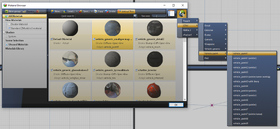
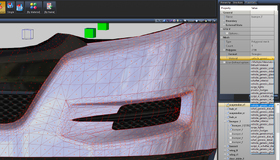
Hinterlasse einen Kommentar
An der Diskussion beteiligen?Hinterlasse uns deinen Kommentar!